この商談に関連付けられている取引先を検索する検索ロジックを構築する
フローを作成して変数を追加する
営業担当は、カスタムボタンを使用してフローを起動します。カスタムボタンをクリックすると、URL によってフローが呼び出されます。カスタムボタンを使用すると、項目値などの情報を URL の末尾に追加できます。このような値は URL パラメーターと呼ばれます。URL パラメーターではレコード変数がサポートされないため、ここでは通常のフロー変数を使用します。
フローを作成し、取引先 ID と商談 ID を受け取るように設定します。その後、フローではこれらの ID を使用して、どの割引をどこに適用するかを判断します。
- アプリケーションランチャー (
 ) をクリックします。
) をクリックします。
- [Search apps or items (アプリケーションまたは項目を検索)] ボックスに
auto(自動) と入力して、[Automation (自動化)] を選択します。
- [Flows (フロー)] パネルで [New (新規)] をクリックします。
- [Frequently Used (頻繁に使用)] の下で [Autolaunched Flow (No Trigger) (自動起動フロー (トリガーなし))] を選択します。
商談の変数を作成する
商談の ID を保存するための変数を作成しましょう。
-
 をクリックして、ツールボックスを切り替えます。
をクリックして、ツールボックスを切り替えます。
- [Manager (マネージャー)] タブで [New Resource (新規リソース)] をクリックします。
- リソースをテキスト変数として設定します。
- [Resource Type (リソース種別)] で [Variable (変数)] を選択します。
- [API Name (API 参照名)] に
OpportunityIdと入力します。
- [Description (説明)] に
Stores the ID number of the opportunity that triggered the flow(フローをトリガーする商談の ID 番号を保存) と入力します。
- [Data Type (データ型)] に [Text (テキスト)] を選択します。
-
[Available for Input (入力で使用可能)] チェックボックスをオンにします。
- [Resource Type (リソース種別)] で [Variable (変数)] を選択します。
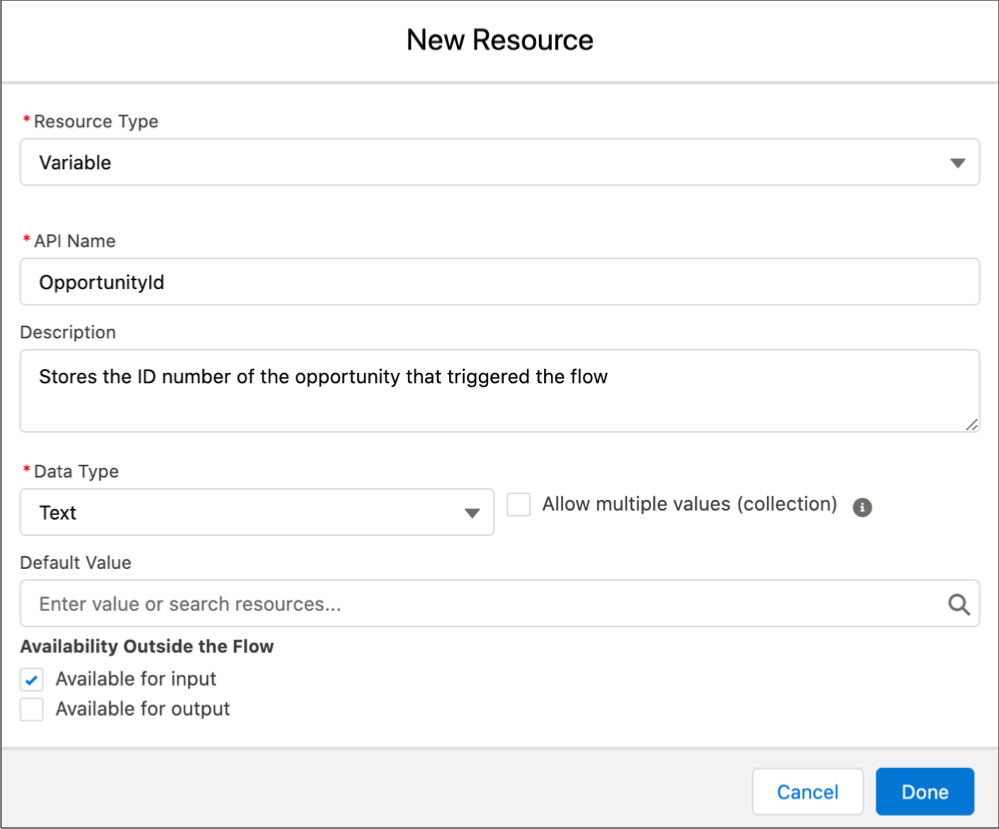
-
[Done (完了)] をクリックします。
取引先の変数を作成する
次に、取引先 ID を保存するための変数を作成します。
- [Manager (マネージャー)] タブで [New Resource (新規リソース)] をクリックします。
- リソースをテキスト変数として設定します。
- [Resource Type (リソース種別)] で [Variable (変数)] を選択します。
- [API Name (API 参照名)] に
AccountIdと入力します。
- [Description (説明)] に
Stores the ID number of the account associated with the opportunity(商談に関連付けられている取引先の ID 番号を保存) と入力します。
- [Data Type (データ型)] に [Text (テキスト)] を選択します。
-
[Available for Input (入力で使用可能)] チェックボックスをオンにします。
- [Resource Type (リソース種別)] で [Variable (変数)] を選択します。
-
[Done (完了)] をクリックします。
- OpportunityId 変数と AccountId 変数が作成されていることを確認します。これらの変数は [Variables (変数)] の下に一覧されています。
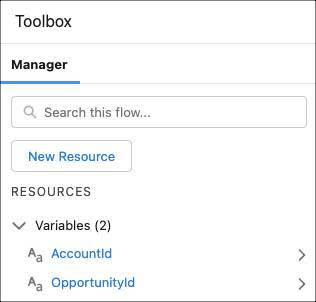
フローを保存する
そろそろフローを保存して、name (名前)、description (説明)、type (種別) などの主なプロパティを定義します。
- ボタンバーで [Save (保存)] をクリックします。
- [Flow Label (フローの表示ラベル)] に
Calculate Discounts(割引計算) と入力します。
この入力に基づいて [Flow API Name (フローの API 参照名)] 項目は自動入力されます。
- [Description (説明)] に
Calculates a discount for an opportunity based on the annual revenue of the associated account(関連取引先の年間売上に基づいて、商談の割引を計算) と入力します。
![[Save (保存)] フローのフロート表示](https://res.cloudinary.com/hy4kyit2a/f_auto,fl_lossy,q_70/learn/projects/flow_calculate/flow_calculate_find/images/ja-JP/a8a1a35559bad896cfb1ad7335826c6e_kix.9bjnx4wpppmx.png)
-
[Save (保存)] をクリックします。エラーが表示されますが、これは当然です。要素をまだ追加していないのですから。エラーを閉じます。
商談に関連付けられている取引先を探す
どの割引を適用するかを判断するため、フローでは取引先の年間売上を認識する必要があります。フローには取引先の ID があり、この値はボタンによってフローに渡されます。そこでこの ID を使用し、取引先の年間売上を Salesforce で検索します。Flow Builder のレコードを取得要素では、Salesforce のデータを検索できます。「レコードを取得」に注目してみましょう。
フローのレコード取得要素では、2 つのアクションが実行されます。最初に、設定した条件が使用されて Salesforce レコードが検索されます。ID がフロー変数 AccountId と一致する取引先レコードが検索されます。次に、レコード取得要素ですべてのレコード値がフロー変数に自動的に保存されます。フローが次の要素に進むと、値が変数に割り当てられます。この方法では、後でその情報を使用して何かを決めることができます。この場合、レコード取得要素で、ほかの値に加えて取引先の [AnnualRevenue (年間売上)] 項目の値が保存されます。
- フローキャンバスの [Start (開始)] 要素の後のパスで
 をクリックします。
をクリックします。
-
[Get Records (レコード取得)] をクリックします。
- [Label (表示ラベル)] に
Find Related Account(関連取引先の検索) と入力します。
- [Object (オブジェクト)] には [Account (取引先)] を選択します。
このレコードを取得の検索で対象が取引先レコードに限定されます。
- [Condition Requirements (条件の要件)] を [All Conditions Are Met (AND) (すべての条件に一致 (AND))] に設定します。
- 検索条件項目を設定します。
- [Field (項目)] で [Account ID (取引先 ID)] を選択します。
- [Operator (演算子)] に [Equals (次の文字列と一致する)] を選択します。
- [Value (値)] に AccountId を選択します。
- [Field (項目)] で [Account ID (取引先 ID)] を選択します。
フロート表示の最初の部分は次のようになります。
![[レコードを取得] 要素の条件の要件のビュー。](https://res.cloudinary.com/hy4kyit2a/f_auto,fl_lossy,q_70/learn/projects/flow_calculate/flow_calculate_find/images/ja-JP/50b381b8c62b160c1013f62f751fa382_kix.b7sz27qmkupe.png)
-
[Save (保存)] をクリックします。
